win7怎么查看安装在c盘的软件 Win10系统如何查看安装在C盘的软件列表
更新时间:2024-04-21 10:58:18作者:xtang
在使用电脑的过程中,我们经常会安装各种软件来满足不同的需求,有时候我们可能会忘记安装了哪些软件,尤其是安装在C盘的软件。针对这个问题,不同操作系统有不同的解决方法。比如在Win7系统中,我们可以通过一些简单的步骤来查看安装在C盘的软件列表;而在Win10系统中,也有相应的方法来查看安装在C盘的软件。让我们一起来了解一下吧。
具体方法:
1.点击左下角的【开始】按钮。

2.点击【选项】设置。
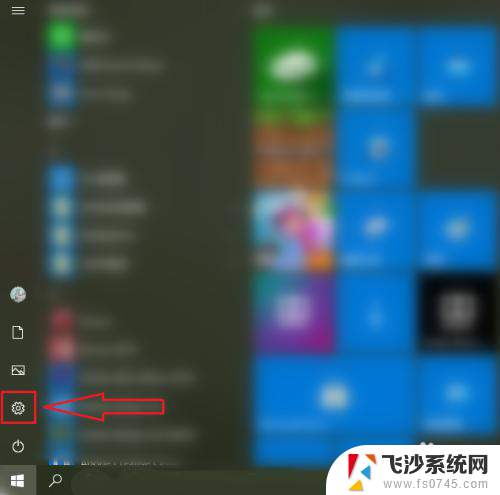
3.点击【应用】。
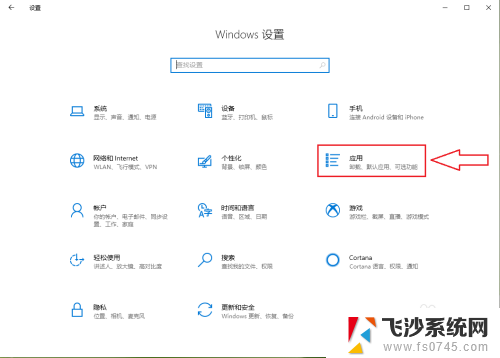
4.●点击【应用和功能】;
●点击“筛选条件”右侧的下拉按钮。
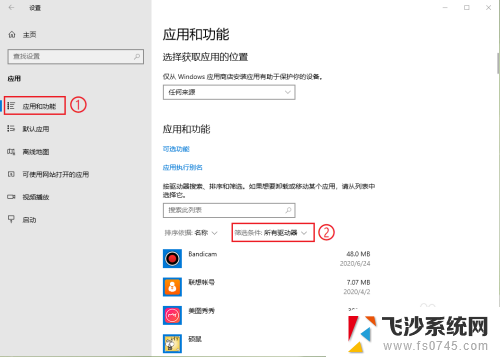
5.点击【系统(C:)】。
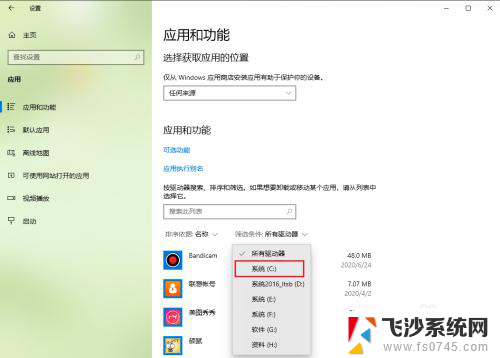
6.就可以看到安装在C盘的软件了。
注意:系统内置的应用也会出现在列表中。
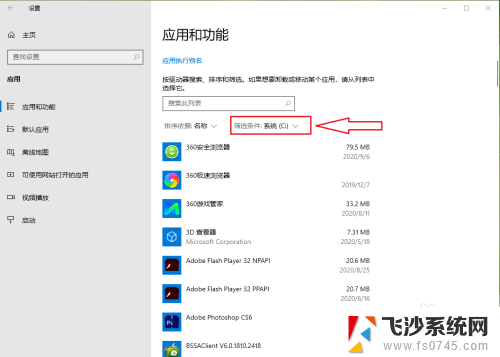
以上就是如何查看安装在C盘的软件的全部内容,如果您还不清楚,可以按照以上方法进行操作,希望这能帮到大家。
- 上一篇: 相机当电脑摄像头使用方法 电脑外接摄像头怎么安装
- 下一篇: 压缩文件安装 解压文件后安装流程
win7怎么查看安装在c盘的软件 Win10系统如何查看安装在C盘的软件列表相关教程
-
 怎么找到c盘里的软件 如何查看win10系统C盘的软件安装目录
怎么找到c盘里的软件 如何查看win10系统C盘的软件安装目录2024-01-03
-
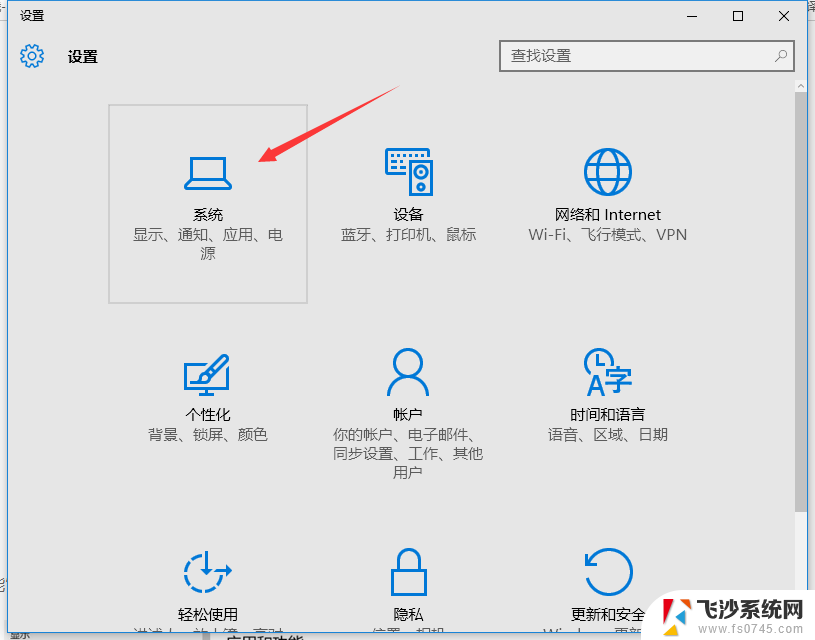 电脑怎么看软件安装在哪个盘 Win10查看磁盘上已安装应用程序的方法
电脑怎么看软件安装在哪个盘 Win10查看磁盘上已安装应用程序的方法2024-01-15
-
 怎么看电脑是win7只能安装的软件 如何查看电脑中已安装的所有程序软件
怎么看电脑是win7只能安装的软件 如何查看电脑中已安装的所有程序软件2023-09-12
-
 怎么查看电脑正在安装的程序 电脑中如何查看已安装的所有软件程序
怎么查看电脑正在安装的程序 电脑中如何查看已安装的所有软件程序2024-03-15
- 电脑怎么查看软件安装包位置 电脑上软件的安装包在哪里找
- 电脑装系统软件盘变成c盘怎么设置 win10软件默认安装路径修改教程
- windows安装程序在哪 Windows如何查找软件的安装目录
- win10照片查看器怎么安装 如何在win10系统中安装重装图片查看器
- 电脑怎么设置安装软件的位置 电脑上软件安装路径怎么查看
- 电脑上安装的软件如何找到安装包 怎样在电脑上找到已安装软件的安装包
- u盘怎样装系统win7系统 U盘安装Win7系统教程详解
- 无线网没有电脑能安装吗 电脑无线网络设置界面操作指南
- c盘满了怎么重装系统win10 如何清空c盘并重新安装win10
- win10新装硬盘 电脑硬盘安装指南
- win11自带杀毒可以用吗 win11需要安装杀毒软件吗
- 联想笔记本新装的固态硬盘识别不到 联想电脑安装原版Win10无法识别固态硬盘解决方法
系统安装教程推荐
- 1 win10可以装xp win10系统如何安装xp系统
- 2 怎么安装驱动连接打印机 电脑如何连接打印机
- 3 win11笔记本能够回退到win10吗 win11安装后如何退回win10
- 4 惠普打印机如何安装到电脑上 惠普打印机连接电脑步骤
- 5 怎么在虚拟机里面安装win10系统 虚拟机安装win10系统详细指南
- 6 win7系统怎么用u盘安装 U盘安装Win7系统步骤
- 7 win11怎么增加ie浏览器 IE浏览器安装步骤详解
- 8 安装win11后系统反应慢 Windows11运行速度慢的原因和解决方法
- 9 win11设置安装磁盘 Windows11系统新装硬盘格式化步骤
- 10 win11安装软件弹出应用商店 Win11电脑提示在商店中搜索